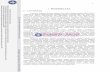1 BAB I PENDAHULUAN A. Latar Belakang Matematika adalah salah satu mata pelajaran yang menjadi kebutuhan sistem dalam melatih penalaran. Melalui pengajaran matematika diharapkan akan menambah kemampuan, mengembangkan keterampilan dan aplikasinya. Selain itu, matematika adalah sarana berfikir dalam menentukan dan mengembangkan ilmu pengetahuan dan teknologi, bahkan matematika merupakan metode berfikir logis, sistematis dan konsisten. Oleh karenanya semua masalah kehidupan yang membutuhkan pemecahan secara cermat dan teliti selalu harus merujuk pada matematika. Pembelajaran matematika selain mempunyai sifat yang abstrak, juga bertujuan agar siswa memiliki kemampuan memahami konsep matematika dengan baik dan untuk memahami konsep yang baru diperlukan persyaratan pemahaman konsep sebelumnya. Hal ini tentunya disertai dengan kemampuan bernalar yang memadai.

Welcome message from author
This document is posted to help you gain knowledge. Please leave a comment to let me know what you think about it! Share it to your friends and learn new things together.
Transcript
27
BAB IPENDAHULUANA. Latar BelakangMatematika adalah salah satu mata pelajaran yang menjadi kebutuhan sistem dalam melatih penalaran. Melalui pengajaran matematika diharapkan akan menambah kemampuan, mengembangkan keterampilan dan aplikasinya. Selain itu, matematika adalah sarana berfikir dalam menentukan dan mengembangkan ilmu pengetahuan dan teknologi, bahkan matematika merupakan metode berfikir logis, sistematis dan konsisten. Oleh karenanya semua masalah kehidupan yang membutuhkan pemecahan secara cermat dan teliti selalu harus merujuk pada matematika.Pembelajaran matematika selain mempunyai sifat yang abstrak, juga bertujuan agar siswa memiliki kemampuan memahami konsep matematika dengan baik dan untuk memahami konsep yang baru diperlukan persyaratan pemahaman konsep sebelumnya. Hal ini tentunya disertai dengan kemampuan bernalar yang memadai.Salah satu materi dalam mata pelajaran matematika tersebut yaitu matriks. Matriks adalah bilangan-bilangan yang disusun dalam bentuk empat persegi panjang (Sibarani:2013). Ada beberapa operasi operasi matriks salah satunya yaitu perkalian, penjumlahan, pengurangan, dan determinan. Sejalan dengan berkembangnya ilmu pengetahuan dan teknologi, menentukan hasil nilai matriks bisa di lakukan dengan mengunakan program Microsoft Visual Basic 6.0 dimana kita bisa membuat sebuah program yang membantu dan memudahkan kita dalam menentukan hasil dari penjumlahan matriks, pengurangan matriks, perkalian skalar matriks, perkalian matriks dan determinan matriks. Microsoft Visual Basic 6.0 merupakan bahasa pemograman yang bekerja dalam ruang lingkup Ms-Windows. Bahasa Basic pada dasarnya adalah bahasa yang mudah dimengerti sehingga pemograman di dalam bahasa Basic dapat dengan mudah dilakukan meskipun oleh orang yang baru belajar membuat program. Dengan memanfaatkan Microsoft Visual Basic 6.0 kita bisa membuat sebuah program sederhana yang berhubungan dengan matematika salah satunya membuat sebuah program operasi matriks yang meliputi operasi penjumlahan, pengurangan, perkalian dan determinan matriks. Berdasarkan uraian di atas, maka penulis tertarik untuk mengambil judul makalah Membuat Program Operasi Matriks Ordo 33 Menggunakan Microsoft Visual Basic 6.0 dimana di dalam makalah ini akan dibahas langkah-langkah pembuatan program operasi matriks ordo 33 menggunakan microsoft visual basic 6.0.
B. Rumusan MasalahBerdasarkan latar belakang yang telah dikemukakan diatas, maka rumusan masalah yang akan dibahas dalam makalah ini adalah : Bagaimana Langkah- Langkah Membuat Program Operasi Matriks Ordo 33 Menggunakan Microsoft Visual Basic 6.0 ?
C. Batasan MasalahDalam makalah ini penulis hanya membahas tentang proses pembuatan program operasi matriks sederhana dimana operasi - operasi matriks tersebut meliputi penjumlahan matriks, pengurangan matriks, perkalian skalar matriks, perkalian matriks, determinan matriks, adjoin dan invers matriks yang berordo 33 dengan mengunakan Microsoft Visual Basic 6.0.
D. Tujuan MakalahSesuai dengan rumusan masalah yang telah dikemukakan sebelumnya maka tujuan dari penulisan makalah ini adalah untuk mempelajari Langkah- Langkah Membuat Program Operasi Matriks Ordo 33 Menggunakan Microsoft Visual Basic 6.0.
E. Manfaat MakalahAdapun manfaat makalah ini adalah untuk menambah wawasan dan ilmu pengetahuan baru dalam matematika khususnya dalam mempelajari langkah-langkah membuat program operasi matriks ordo 33 menggunakan Microsoft Visual Basic 6.0
BAB IIPEMBAHASAN
A. Materi Penunjang1. Microsoft Visual Basic 6.0Bahasa Basic pada dasarnya adalah bahasa pemrograman yang dibuat agar mudah dimengerti sehingga pemrograman di dalam bahasa Basic dapat dengan mudah dilakukan meskipun oleh orang yang baru belajar membuat program. Microsoft Visual Basic menghadirkan bahasa pemrograman, yang dibangun dari ide untuk membuat bahasa yang sederhana dan mudah dalam pembuatan scriptnya (simple scripting language) untuk graphic user interface yang dikembangkan dalam sistem operasi Microsoft Windows. Visual basic merupakan pengembangan Bahasa BASIC (Beginners All-purpose Symbolic Instruction Code) yang diciptakan oleh Professor John Kemeny dan Thomas Eugene Kurtz dari perguruan tinggi Dartmouth pada pertengahan tahun 1960-an. Visual basic mengalami beberapa pengembangan seperti visual basic 4.0, visual basic.net, Visual Basic 2010, walaupun mengalami beberapa pengembangan visual basic 6.0 tetap menjadi versi yang paling mudah dimengerti dalam pembuatan programnya serta populer karena tidak banyak makan memori. Interface Visual Basic 6.0 seperti umumnya software buatan microsoft terdiri atas Menu, Toolbar, Tempat Form, Property, Project Explorer. Pembuatan program aplikasi menggunakan Visual Basic dilakukan dengan membuat tampilan aplikasi pada form, kemudian diberi script program di dalam komponen-komponen yang diperlukan. Form disusun oleh komponen-komponen yang berada di [Toolbox], dan setiap komponen yang dipakai harus diatur propertinya lewat jendela [Property] dapat dilihat pada gambar1.1
Gambar 1.12. Interface Visual Basic 6.0Langkah awal yang harus dilakukan adalah mengaktifkan program Microsoft Visual Basic 6.0 dengan cara klik tombol Start > Programs > Microsoft Visual Studio 6.0. Setelah muncul seperti gambar 1.2, klik Run Visual Basic 6.
Gambar 1.2Tunggulah beberapa saat hingga muncul gambar berikut : Gambar1.3Pilih Standard EXE dan klik tombol Open dan kita akan melihat tampilan area kerja, kenali bagian-bagian utama pada tampilan area kerja Gambar1.4Menu pada dasarnya adalah operasional standar di dalam sistem operasi windows, seperti membuat form baru, membuat project baru, membuka project dan menyimpan project. Di samping itu terdapat fasilitas-fasilitas pemakaian visual basic pada menu. Terdapat dua menu yaitu : Menu bar berisi menu-menu yang digunakan dalam Visual Basic 6.0Toolbar - berisi sekumpulan menu yang bisa diakses secara cepat menggunakan simbol-simbol tertentu yang mudah dimengerti pengguna.Toolbox berisi komponen-komponen yang bisa digunakan oleh suatu project yang aktif. Komponen standard dalam toolbox dapat anda lihat seperti berikut.
Form Window merupakan tempat meletakan komponen dalam project yang sedang aktif. Di form ini kita dapat merancang aplikasi sesuai dengan tujuan aplikasi yang akan kita buat. Lihat gambar 1.5 Gambar 1.5Project Explorer berfungsi menampilkan daftar form dan modul dalam project yang sedang aktif. Lihat gambar 1.6 Gambar 1.6Gambar 1.7Property windows berguna untuk mengatur property komponen-komponen yang aktif. Property merupakan karakteristik sebuah obyek. Lihat gambar 1.7. Code Window merupakan tempat untuk menuliskan code program, lihat gambar 1.8
Gambar 1.83. Konsep Dasar Pemrograman Dalam Visual Basic 6.0Konsep dasar pemrograman visual basic 6.0 adalah pembuatan form dengan mengikuti aturan pemrograman Metode, Property dan Event. a. Property setiap komponen di dalam pemrograman visual basic dapat diatur propertinya sesuai dengan kebutuhan. b. Metode jalannya program dapat diatur sesuai dengan aplikasi dengan menggunakan metode pemrograman yang diatur sebagai aksi dari setiap komponen. Metode inilah tempat untuk mengekspresikan logika pemrograman dari pembuatan suatu program aplikasi. c. Event setiap komponen dapat beraksi melalui event. Setiap komponen dapat beraksi melalui event, seperti event click pada command button yang tertulis dalam layar script Command1_Click. Pengaturan event dalam setiap komponen yang akan menjalankan semua metode yang dibuat.B. Materi Pokok1. Pengertian MatriksMatriks adalah bilangan-bilangan yang disusun secara khusus dalam bentuk baris dan kolom sehingga membentuk empat persegi panjang atau bujur sangkar yang di tulis di antara dua tanda kurung, yaitu ( ) atau [ ]. Matriks tersebut dapat dinyatakakn dalam bentuk :
Matriks juga dapat dinyatakan sebagai : Dimana: i = 1, 2, 3, 4, ... m, indeks barisj = 1, 2, 3, 4, ... m, indeks kolomMatriks dimana jumlah baris dan kolom sama disebut matriks bujur sangkar. Matriks bujur sangkar dengan n baris dan n kolom (ukuran nn ), mempunyai bentuk :
atau i = j atau m = n disebut diagonal utama matriks A.2. Operasi Operasi Matriks Penjumlahan Dan PenguranganPenjumlahan dan pengurangan (selisih) matriks harus memperhatikan hal-hal berikut: Matriks dapat dijumlahkan atau dikurangkan jika mempunyai ukuran atau dimensi sama. Matriks yang ukurannya berbeda tidak dapat dijumlahkan atau dikurangkan. Matriks hasil penjumlahan atau pengurangan mempunyai ukuran yang sama dengan matriks asal. Penjumlahan matriks adalah menambahkan elemen pada posisi yang sama pada matriks. Pengurangan (selisih) matriks adalah mengurangi elemen pada posisi yang sama pada matriksJumlah dan selisih dua buah matriks A = ( dan B = ( yang berukuran mn : A B = untuk i = 1,2,.. , m dan j = 1,2,.. , n Perkalian Skalar Matriks Jika k adalah bilangan real (skalar), maka perkalian skalar dengan matriks A = Ak = = Perkalian Matriks Jika A matriks ukuran mp dan B matriks ukuran pn, maka perkalian matriks A dan B :AB = Dimana AB = perkalian matriks yaitu mengalikan elemen baris ke-i matriks A dengan elemen matriks kolom ke j matriks B dan menjumlahkannya. Determinan MatriksDeterminan matriks adalah bilangan tunggal yang diperoleh dari semua permutasi elemen matriks bujur sangkar (Ruminta:91). Determinan matriks Metode Sarrus Perhitungan determinan matriks dengan Metode Sarrus hanya dapat diterapkan pada matriks ukuran 22 dan 33. Determinan matriks yang ukurannya lebih besar dari 33 tidak bisa dihitung menggunakan Metode Sarrus. Metode Sarrus (disebut juga metode Spagehetti) menggunakan perkalian elemen matriks secara diagonal. Perkalian elementer matriks pada diagonal turun (dari kiri atas ke kanan bawah) diberi tanda positif (+) sedangkan perkalian elementer matriks pada diagonal naik (dari kiri bawah ke kanan atas) diberi tanda negatif (-).Determinan matriks ukuran 33 :
---+++A= det A =
= Matriks Adjoint adalah konfaktor dari matriks A pada baris ke-i dan kolom ke-j. Matriks Adjoint dari A, dinyatakan oleh Adj (A), adalah matriks yang elemen-elemennya dari transpose matriks Konfaktor ().Jika matriks A berukuran 33 : A= Matriks Kofaktor dari A: K= Matriks Adjoint dari A : Adj (A) = = Invers MatriksJika A adalah matriks bujur sangkar berukuran n n. Maka Kofaktor (K) dari matriks A:K = Di mana, = Transpose dari matriks kofaktor (K) disebut matriks Adjoint A dan dinyatakan : Adj AAdj (A) = = = Matriks invers dapat ditentukan dari matriks Adjoint (Adj). Jika A adalah suatu matriks berukuran n n dan det A 0, maka : = Jadi invers matriks 3. Langkah-Langkah Membuat Program Operasi Matriks Ordo 33 Menggunakan Microsoft Visual Basic 6.0 Aktifkan VB 6 (Visual Basic 6.0) dengan cara klik tombol Start > Programs > Microsoft Visual Studio 6.0. Setelah muncul seperti gambar 1.2 sebelumnya, klik Run Visual Basic 6. Tunggulah beberapa saat hingga muncul gambar 1.3 sebelumnya, Pilih Standard EXE dan klik tombol Open dan kita akan melihat tampilan area kerja. Maka akan muncul layar seperti berikut:
Gambar 1.9 Buatlah beberapa object yang diperlukan untuk pembuatan program, yaitu :Tempatkan 8 buahLabel,31 buahtext,5 buahCommand, dan 7 buah Option yang diambil dari toolbox, dengan tata letak sebagai berikut Gambar 1.10 Setelah semua objek terpasang, edit beberapa objek dengan mengubah properties yang berada pada kanan layar seperti pada gambar 1.11 dan pengaturan properti sebagai berikut : Gambar 1.11Nama KontrolPropertiNilai
Form1Nama, CaptionFrmmain , OPMAX3.Dn
Form2Nama , Caption Frmabout, Tentang OPMAX3.Dn
Form3 Nama, CaptionFrmvalue, Tampilan Nilai Penuh
Label1CaptionKosongkan
Label2CaptionMasukan Nilai Matriks A
Label3CaptionMasukan Nilai Matriks B
Label4CaptionHasil Matriks
Label5CaptionHasil Determinan Matriks A
Label6CaptionHasil Determinan Matriks B
Label7 Caption Determinan Matriks (A+B)
Label8Caption Masukan Nilai Skalar
Text1Name, CaptionText1, Kosongkan
Text2Name, CaptionText2, Kosongkan
Text3Name, CaptionText3, Kosongkan
Text4Name, CaptionText4, Kosongkan
Text5Name, CaptionText5, Kosongkan
Text6Name, CaptionText6, Kosongkan
Text7Name, CaptionText7, Kosongkan
Text8Name, CaptionText8, Kosongkan
Text9Name, CaptionText9, Kosongkan
Text10Name, CaptionText10, Kosongkan
Text11Name, CaptionText11, Kosongkan
Text12Name, CaptionText12, Kosongkan
Text13Name, CaptionText13, Kosongkan
Text14Name, CaptionText14, Kosongkan
Text15Name, CaptionText15, Kosongkan
Text16Name, CaptionText16, Kosongkan
Text17Name, CaptionText17, Kosongkan
Text18Name, CaptionText18, Kosongkan
Text19Name, CaptionText19, Kosongkan
Text20 Name, CaptionText20 , Kosongkan
Text21Name, CaptionText21, Kosongkan
Text22Name, CaptionText22, Kosongkan
Text23Name, CaptionText23, Kosongkan
Text24Name, CaptionText24, Kosongkan
Text25Name, CaptionText25, Kosongkan
Text26Name, CaptionText26, Kosongkan
Text27Name, CaptionText27, Kosongkan
Text28Name, CaptionText28, Kosongkan
Text29Name, CaptionText29, Kosongkan
Text30Name, CaptionText30, Kosongkan
Text31Name, CaptionText31, Kosongkan
Option1Caption Penjumlahan Matriks A+B
Option2CaptionPengurangan Matriks A-B
Option3CaptionPerkalian Matriks AB
Option4Caption Perkalian Skalar Matriks
Option5CaptionDeterminan
Option6Caption Adjoint Matriks
Option7CaptionInvers Matriks
Command1CaptionPROSES
Command2CaptionHAPUS
Command3CaptionKELUAR
Command4CaptionTentang OPMAX3.Dn
Command5CaptionTampilan Nilai Penuh
Untuk mengubah huruf dan tampilan warna dapat di sesuaikan dengan keinginan pemrogram yang dapat dengan mudah di ubah di properties dengan cara mengubah Font sesuai keinginan. Seperti terlihat pada gambar 1.12 Gambar 1.12 Gambar layar yang akan di hasilkan adalah sebagai berikut Gambar 1.13 Berikutnya masukan kode perintah agar program yang dibuat bisa dioprasikan, langkah pertama adalah dengan cara klik dua kali dengan cepat pada command1 (proses), maka akan muncul gambar 1.14 Gambar 1.14 Isi code perintah sebagai berikut :Private Sub Command1_Click()
If Option1.Value = True ThenText19.Text = Val(Text1.Text) + Val(Text10.Text)Text20.Text = Val(Text2.Text) + Val(Text11.Text)Text21.Text = Val(Text3.Text) + Val(Text12.Text)Text22.Text = Val(Text4.Text) + Val(Text13.Text)Text23.Text = Val(Text5.Text) + Val(Text14.Text)Text24.Text = Val(Text6.Text) + Val(Text15.Text)Text25.Text = Val(Text7.Text) + Val(Text16.Text)Text26.Text = Val(Text8.Text) + Val(Text17.Text)Text27.Text = Val(Text9.Text) + Val(Text18.Text)
ElseIf Option2.Value = True ThenText19.Text = Val(Text1.Text) - Val(Text10.Text)Text20.Text = Val(Text2.Text) - Val(Text11.Text)Text21.Text = Val(Text3.Text) - Val(Text12.Text)Text22.Text = Val(Text4.Text) - Val(Text13.Text)Text23.Text = Val(Text5.Text) - Val(Text14.Text)Text24.Text = Val(Text6.Text) - Val(Text15.Text)Text25.Text = Val(Text7.Text) - Val(Text16.Text)Text26.Text = Val(Text8.Text) - Val(Text17.Text)Text27.Text = Val(Text9.Text) - Val(Text18.Text)
ElseIf Option3.Value = True ThenText19.Text = (Val(Text1.Text) * Val(Text10.Text)) + (Val(Text2.Text) * Val(Text13.Text)) + (Val(Text3.Text) * Val(Text16.Text))Text20.Text = (Val(Text1.Text) * Val(Text11.Text)) + (Val(Text2.Text) * Val(Text14.Text)) + (Val(Text3.Text) * Val(Text17.Text))Text21.Text = (Val(Text1.Text) * Val(Text12.Text)) + (Val(Text2.Text) * Val(Text15.Text)) + (Val(Text3.Text) * Val(Text18.Text))Text22.Text = (Val(Text4.Text) * Val(Text10.Text)) + (Val(Text5.Text) * Val(Text13.Text)) + (Val(Text6.Text) * Val(Text16.Text))Text23.Text = (Val(Text4.Text) * Val(Text11.Text)) + (Val(Text5.Text) * Val(Text14.Text)) + (Val(Text6.Text) * Val(Text17.Text))Text24.Text = (Val(Text4.Text) * Val(Text12.Text)) + (Val(Text5.Text) * Val(Text15.Text)) + (Val(Text6.Text) * Val(Text18.Text))Text25.Text = (Val(Text7.Text) * Val(Text10.Text)) + (Val(Text8.Text) * Val(Text13.Text)) + (Val(Text9.Text) * Val(Text16.Text))Text26.Text = (Val(Text7.Text) * Val(Text11.Text)) + (Val(Text8.Text) * Val(Text14.Text)) + (Val(Text9.Text) * Val(Text17.Text))Text27.Text = (Val(Text7.Text) * Val(Text12.Text)) + (Val(Text8.Text) * Val(Text15.Text)) + (Val(Text9.Text) * Val(Text18.Text))
ElseIf Option4.Value = True ThenText19.Text = Val(Text31.Text) * Val(Text1.Text)Text20.Text = Val(Text31.Text) * Val(Text2.Text)Text21.Text = Val(Text31.Text) * Val(Text3.Text)Text22.Text = Val(Text31.Text) * Val(Text4.Text)Text23.Text = Val(Text31.Text) * Val(Text5.Text)Text24.Text = Val(Text31.Text) * Val(Text6.Text)Text25.Text = Val(Text31.Text) * Val(Text7.Text)Text26.Text = Val(Text31.Text) * Val(Text8.Text)Text27.Text = Val(Text31.Text) * Val(Text9.Text)
ElseIf Option5.Value = True ThenText28.Text = (Val(Text1.Text) * Val(Text5.Text) * Val(Text9.Text)) + (Val(Text2.Text) * Val(Text6.Text) * Val(Text7.Text)) + (Val(Text3.Text) * Val(Text4.Text) * Val(Text8.Text)) - (Val(Text3.Text) * Val(Text5.Text) * Val(Text7.Text)) - (Val(Text1.Text) * Val(Text6.Text) * Val(Text8.Text)) - (Val(Text2.Text) * Val(Text4.Text) * Val(Text9.Text))Text29.Text = (Val(Text10.Text) * Val(Text14.Text) * Val(Text18.Text)) + (Val(Text11.Text) * Val(Text15.Text) * Val(Text16.Text)) + (Val(Text12.Text) * Val(Text13.Text) * Val(Text17.Text)) - (Val(Text12.Text) * Val(Text14.Text) * Val(Text16.Text)) - (Val(Text10.Text) * Val(Text15.Text) * Val(Text17.Text)) - (Val(Text11.Text) * Val(Text13.Text) * Val(Text18.Text))Text30.Text = ((Val(Text1.Text) * Val(Text5.Text) * Val(Text9.Text)) + (Val(Text2.Text) * Val(Text6.Text) * Val(Text7.Text)) + (Val(Text3.Text) * Val(Text4.Text) * Val(Text8.Text)) - (Val(Text3.Text) * Val(Text5.Text) * Val(Text7.Text)) - (Val(Text1.Text) * Val(Text6.Text) * Val(Text8.Text)) - (Val(Text2.Text) * Val(Text4.Text) * Val(Text9.Text))) + ((Val(Text10.Text) * Val(Text14.Text) * Val(Text18.Text)) + (Val(Text11.Text) * Val(Text15.Text) * Val(Text16.Text)) + (Val(Text12.Text) * Val(Text13.Text) * Val(Text17.Text)) - (Val(Text12.Text) * Val(Text14.Text) * Val(Text16.Text)) - (Val(Text10.Text) * Val(Text15.Text) * Val(Text17.Text)) - (Val(Text11.Text) * Val(Text13.Text) * Val(Text18.Text)))
ElseIf Option6.Value = True ThenText19.Text = ((-1 * -1) * ((Val(Text5.Text) * Val(Text9.Text)) - (Val(Text6.Text) * Val(Text8.Text))))Text22.Text = ((-1 * -1 * -1) * ((Val(Text4.Text) * Val(Text9.Text)) - (Val(Text6.Text) * Val(Text7.Text))))Text25.Text = ((-1 * -1) * ((Val(Text4.Text) * Val(Text8.Text)) - (Val(Text5.Text) * Val(Text7.Text))))Text20.Text = ((-1 * -1 * -1) * ((Val(Text2.Text) * Val(Text9.Text)) - (Val(Text3.Text) * Val(Text8.Text))))Text23.Text = ((-1 * -1) * ((Val(Text1.Text) * Val(Text9.Text)) - (Val(Text3.Text) * Val(Text7.Text))))Text26.Text = ((-1 * -1 * -1) * ((Val(Text1.Text) * Val(Text8.Text)) - (Val(Text2.Text) * Val(Text7.Text))))Text21.Text = ((-1 * -1) * ((Val(Text2.Text) * Val(Text6.Text)) - (Val(Text3.Text) * Val(Text5.Text))))Text24.Text = ((-1 * -1 * -1) * ((Val(Text1.Text) * Val(Text6.Text)) - (Val(Text3.Text) * Val(Text4.Text))))Text27.Text = ((-1 * -1) * ((Val(Text1.Text) * Val(Text5.Text)) - (Val(Text2.Text) * Val(Text4.Text))))
ElseIf Option7.Value = True ThenText19.Text = (1) / ((Val(Text1.Text) * Val(Text5.Text) * Val(Text9.Text)) + (Val(Text2.Text) * Val(Text6.Text) * Val(Text7.Text)) + (Val(Text3.Text) * Val(Text4.Text) * Val(Text8.Text)) - (Val(Text3.Text) * Val(Text5.Text) * Val(Text7.Text)) - (Val(Text1.Text) * Val(Text6.Text) * Val(Text8.Text)) - (Val(Text2.Text) * Val(Text4.Text) * Val(Text9.Text))) * ((-1 * -1) * ((Val(Text5.Text) * Val(Text9.Text)) - (Val(Text6.Text) * Val(Text8.Text))))Text22.Text = (1) / ((Val(Text1.Text) * Val(Text5.Text) * Val(Text9.Text)) + (Val(Text2.Text) * Val(Text6.Text) * Val(Text7.Text)) + (Val(Text3.Text) * Val(Text4.Text) * Val(Text8.Text)) - (Val(Text3.Text) * Val(Text5.Text) * Val(Text7.Text)) - (Val(Text1.Text) * Val(Text6.Text) * Val(Text8.Text)) - (Val(Text2.Text) * Val(Text4.Text) * Val(Text9.Text))) * ((-1 * -1 * -1) * ((Val(Text4.Text) * Val(Text9.Text)) - (Val(Text6.Text) * Val(Text7.Text))))Text25.Text = (1) / ((Val(Text1.Text) * Val(Text5.Text) * Val(Text9.Text)) + (Val(Text2.Text) * Val(Text6.Text) * Val(Text7.Text)) + (Val(Text3.Text) * Val(Text4.Text) * Val(Text8.Text)) - (Val(Text3.Text) * Val(Text5.Text) * Val(Text7.Text)) - (Val(Text1.Text) * Val(Text6.Text) * Val(Text8.Text)) - (Val(Text2.Text) * Val(Text4.Text) * Val(Text9.Text))) * ((-1 * -1) * ((Val(Text4.Text) * Val(Text8.Text)) - (Val(Text5.Text) * Val(Text7.Text))))Text20.Text = (1) / ((Val(Text1.Text) * Val(Text5.Text) * Val(Text9.Text)) + (Val(Text2.Text) * Val(Text6.Text) * Val(Text7.Text)) + (Val(Text3.Text) * Val(Text4.Text) * Val(Text8.Text)) - (Val(Text3.Text) * Val(Text5.Text) * Val(Text7.Text)) - (Val(Text1.Text) * Val(Text6.Text) * Val(Text8.Text)) - (Val(Text2.Text) * Val(Text4.Text) * Val(Text9.Text))) * ((-1 * -1 * -1) * ((Val(Text2.Text) * Val(Text9.Text)) - (Val(Text3.Text) * Val(Text8.Text))))Text23.Text = (1) / ((Val(Text1.Text) * Val(Text5.Text) * Val(Text9.Text)) + (Val(Text2.Text) * Val(Text6.Text) * Val(Text7.Text)) + (Val(Text3.Text) * Val(Text4.Text) * Val(Text8.Text)) - (Val(Text3.Text) * Val(Text5.Text) * Val(Text7.Text)) - (Val(Text1.Text) * Val(Text6.Text) * Val(Text8.Text)) - (Val(Text2.Text) * Val(Text4.Text) * Val(Text9.Text))) * ((-1 * -1) * ((Val(Text1.Text) * Val(Text9.Text)) - (Val(Text3.Text) * Val(Text7.Text))))Text26.Text = (1) / ((Val(Text1.Text) * Val(Text5.Text) * Val(Text9.Text)) + (Val(Text2.Text) * Val(Text6.Text) * Val(Text7.Text)) + (Val(Text3.Text) * Val(Text4.Text) * Val(Text8.Text)) - (Val(Text3.Text) * Val(Text5.Text) * Val(Text7.Text)) - (Val(Text1.Text) * Val(Text6.Text) * Val(Text8.Text)) - (Val(Text2.Text) * Val(Text4.Text) * Val(Text9.Text))) * ((-1 * -1 * -1) * ((Val(Text1.Text) * Val(Text8.Text)) - (Val(Text2.Text) * Val(Text7.Text))))Text21.Text = (1) / ((Val(Text1.Text) * Val(Text5.Text) * Val(Text9.Text)) + (Val(Text2.Text) * Val(Text6.Text) * Val(Text7.Text)) + (Val(Text3.Text) * Val(Text4.Text) * Val(Text8.Text)) - (Val(Text3.Text) * Val(Text5.Text) * Val(Text7.Text)) - (Val(Text1.Text) * Val(Text6.Text) * Val(Text8.Text)) - (Val(Text2.Text) * Val(Text4.Text) * Val(Text9.Text))) * ((-1 * -1) * ((Val(Text2.Text) * Val(Text6.Text)) - (Val(Text3.Text) * Val(Text5.Text))))Text24.Text = (1) / ((Val(Text1.Text) * Val(Text5.Text) * Val(Text9.Text)) + (Val(Text2.Text) * Val(Text6.Text) * Val(Text7.Text)) + (Val(Text3.Text) * Val(Text4.Text) * Val(Text8.Text)) - (Val(Text3.Text) * Val(Text5.Text) * Val(Text7.Text)) - (Val(Text1.Text) * Val(Text6.Text) * Val(Text8.Text)) - (Val(Text2.Text) * Val(Text4.Text) * Val(Text9.Text))) * ((-1 * -1 * -1) * ((Val(Text1.Text) * Val(Text6.Text)) - (Val(Text3.Text) * Val(Text4.Text))))Text27.Text = (1) / ((Val(Text1.Text) * Val(Text5.Text) * Val(Text9.Text)) + (Val(Text2.Text) * Val(Text6.Text) * Val(Text7.Text)) + (Val(Text3.Text) * Val(Text4.Text) * Val(Text8.Text)) - (Val(Text3.Text) * Val(Text5.Text) * Val(Text7.Text)) - (Val(Text1.Text) * Val(Text6.Text) * Val(Text8.Text)) - (Val(Text2.Text) * Val(Text4.Text) * Val(Text9.Text))) * ((-1 * -1) * ((Val(Text1.Text) * Val(Text5.Text)) - (Val(Text2.Text) * Val(Text4.Text))))
ElseMsgBox "Silakan Pilih Perintah Pengoperasian Matriks", vbCritical, "error"Option1.SetFocusEnd IfIf Text1 = "" ThenMsgBox "Silakan Masukan Nilai Matriks A Pada Baris-1 Kolom ke-1", vbCritical, "Error"Text1.SetFocusEnd IfIf Text2 = "" ThenMsgBox "Silakan Masukan Nilai Matriks A Pada Baris-1 Kolom ke-2", vbCritical, "Error"Text2.SetFocusEnd IfIf Text3 = "" ThenMsgBox "Silakan Masukan Nilai Matriks A Pada Baris-1 Kolom ke-3", vbCritical, "Error"Text3.SetFocusEnd IfIf Text4 = "" ThenMsgBox "Silakan Masukan Nilai Matriks A Pada Baris-2 Kolom ke-1", vbCritical, "Error"Text4.SetFocusEnd IfIf Text5 = "" ThenMsgBox "Silakan Masukan Nilai Matriks A Pada Baris-2 Kolom ke-2", vbCritical, "Error"Text5.SetFocusEnd IfIf Text6 = "" ThenMsgBox "Silakan Masukan Nilai Matriks A Pada Baris-2 Kolom ke-3", vbCritical, "Error"Text6.SetFocusEnd IfIf Text7 = "" ThenMsgBox "Silakan Masukan Nilai Matriks A Pada Baris-3 Kolom ke-1", vbCritical, "Error"Text7.SetFocusEnd IfIf Text8 = "" ThenMsgBox "Silakan Masukan Nilai Matriks A Pada Baris-3 Kolom ke-2", vbCritical, "Error"Text8.SetFocusEnd IfIf Text9 = "" ThenMsgBox "Silakan Masukan Nilai Matriks A Pada Baris-3 Kolom ke-3", vbCritical, "Error"Text9.SetFocusEnd IfEnd Sub Kemudian klik dua kali dengan cepat pada command2 (hapus), dan tulis code seperti berikut :Private Sub Command2_Click()
pesan = MsgBox("Anda yakin Ingin Menghapus Semua?", vbYesNo + vbQuestion, "Hapus")If pesan = vbYes ThenText1.Text = ""Text2.Text = "" Tulis juga text3 hingga text31 seperti contoh di atas (text1.text = ) dan di akhiri dengan code berikut End If
If pesan = vbNo ThenText1.SetFocusEnd IfEnd Sub Kemudian klik command3 (keluar) dan masukan code berikutPrivate Sub Command3_Click()pesan = MsgBox("Anda yakin Ingin Keluar?", vbYesNo + vbQuestion, "Exit")If pesan = vbYes ThenEndEnd IfIf pesan = vbNo ThenText1.SetFocusEnd IfEnd Sub Langkah berikutnya klik text1 dan masukan code berikut ini
Private Sub text1_KeyPress(KeyAscii As Integer)If KeyAscii = 13 ThenEnd IfIf InStr("-0123456789,", Chr(KeyAscii)) = 0 ThenIf KeyAscii vbKeyBack ThenKeyAscii = 0MsgBox "Hanya Untuk Angka", vbCritical, "Peringatan"End IfEnd IfEnd Sub
Dengan menggunakan code yang sama lakukan juga pada text2 dan seterusnya hingga text18, code tersebut bertujuan agar pada saat memasukan nilai matriks hanya dapat memasukan nilai angka dan bukan huruf alfabet. Klik option4 (perkalian skalar) dan masukan kode berikut :Private Sub Option4_Click()If Text31 = "" ThenMsgBox "Silakan Masukan Nilai Skalar", vbCritical, "Error"Text31.SetFocusEnd IfText10.Text = ""Text11.Text = "" (lakukan sampai text27)End Sub
Klik option6 dan masukan kode dibawah ini kemudian option7 dengan memasukan kode yang sama seperti berikutText10.Text = ""Text11.Text = "" (lakukan sampai text27)End sub
Untuk membuat tulisan berwarna seperti pada gambar 1.15 cukup mengklik timer > interval, isi nilai 100> kemudian klik timer dan masukan code Private Sub Timer1_Timer()Label1.ForeColor = RGB(Rnd * 250, Rnd * 250, Rnd * 250)End Sub
kemudian klik layar Form dan masukan code berikut pada from :Private Sub Form_Load()Label1.FontSize = 22Label1 = "OPERASI MATRIKS Ordo 3X3 MENGUNAKAN VISUAL BASIC 0.6"Label1.Alignment = 2 - centerLabel1.FontBold = TrueLabel1.Font = snapEnd sub
Gambar 1.15 Selanjutnya klik add form pada toolbar dan klik open, maka akan muncul form baru, ganti name dan caption pada properti kemudian save Buatlah beberapa objek yaitu 3 label, 1 image dan 1 command Gambar 1.16 Setelah selesai seperti gambar 1.16, klik command1 (oke) dan masukan kode berikutPrivate Sub Command1_Click()Unload MeFrmmain.Text1.SetFocusEnd Sub Kemudin kembali ke FrmMain dan masukan kode berikut dengan cara klik command4 (Tentang)Private Sub Command4_Click() FrmAbout.Show vbModalEnd Sub Buat satu lagi Form dengan cara klik addform pada toolbar dan klik Open. Save form baru dengan nama FrmValue, kemudian isi form dengan 9 text dan 1 command, kosongkan text dan ganti caption command1 denganmbali ke program. Seperti gambar 1.17Gambar 1.17 Kemudian klik command1(kembali ke program) dan masukan kode :Private Sub Command1_Click()Unload Me FrmMain.Command5.SetFocusEnd SubPrivate Sub Form_Load() Me.Text1.Text = FrmMain.Text19.Text Me.Text2.Text = FrmMain.Text20.Text Me.Text3.Text = FrmMain.Text21.Text Me.Text4.Text = FrmMain.Text22.Text Me.Text5.Text = FrmMain.Text23.Text Me.Text6.Text = FrmMain.Text24.Text Me.Text7.Text = FrmMain.Text25.Text Me.Text8.Text = FrmMain.Text26.Text Me.Text9.Text = FrmMain.Text27.TextEnd Sub
Setelah memasukan kode tersebut klik command5 (tampilkan nilai penuh) pada FrmMain. Dan masukan kode berikut:Private Sub Command5_Click() Frmvalue.Show vbModalEnd Sub Setelah semua telah dilakukan sekarang pengujian Program OPMAX3.Dn, dengan cara menekan tombol f5 atau play pada toolbar, masukan angka dan lakukan pemilihan perintah dan kemudian menekan tombol proses. Untuk peletakan desain label, text, command, dan option bisa di sesuaikan dengan keinginan pemrogram.contoh seperti gambar1.16. Gambar 1.16 Jika sudah di uji dan tidak ada lagi kesalahan pada program maupun pada sistem perhitungana maka Langkah terakhir adalah membuat program yang telah dibuat dapat di operasikan tanpa tergantung dengan Microsoft Visual Basic6.0 yaitu dengan cara klik file pada menu bar > make [nama project kamu].exe. Maka akan muncul seperti gambar 1.18. Setelah semua selesai tekan tombol OK. Gambar 1.17Gambar 1.18 Semua code yang di masuk pada form terutama pada command1 pada FrmMain berasal dari konsep atau rumus dari operasi matriks itu sendiri dan di implementasikan ke dalam Microsoft Visual Basic 6.0 sehingga mampu menghasilkan program pengoperasian matriks sederhana yang membantu dan memudahkan dalam perhitungan matriks baik itu penjumlahan, pengurangan, perkalian skalar, perkalian matriks, determinan, adjoint dan invers.
4. Kelebihan dan Kelemahan Program Operasi Matriks Ordo 33 Menggunakan Microsoft Visual Basic 6.0Kelebihan Memudahkan user dalam mencari nilai dari pengoperasian matriks mulai dari penjumlahan, pengurangan, perkalian skalar, perkalian matriks, determinan, adjoint, dan invers Program operasi matriks menggunakan Microsoft Visual Basic 6.0 lebih praktis dan sederhana dari pada menggunakan program lain Program operasi matriks ordo 33 menggunakan Microsoft Visual Basic 6.0 sangat mudah di buat karena Bahasa basic yang di berikan oleh VB6.0 sangat mudah di pahami dan di mengerti untuk seorang pemula dibandingkan dengan bahasa pemrograman lainnya.Kelemahan Program operasi matriks menggunakan Microsoft Visual Basic 6.0 ini hanya dapat digunakan untuk matriks yang berordo 33 saja.
BAB IIIPENUTUPA. SimpulanBerdasarkan uraian yang telah dibahas, maka dapat disimpulkan bahwa perhitungan matriks dapat dilakukan dengan mudah menggunakan program Microsoft Visual Basic 6.0 dengan cara membuat program perhitungan matriks sederhana dengan menggunakan konsep dasar pada pengoperasian matriks baik itu penjumlahan, pengurangan, perkalian skalar matriks, perkalian matriks, determinan, adjoint dan invers matriks. B. SaranDalam mempelajari dan mempraktekkan materi dalam makalah ini, hendaknya pembaca memahami konsep dasar dari pengoprasian matriks baik itu penjumlahan, pengurangan, perkalian matriks skalar, perkalian matriks, determinan, adjoint dan invers matriks. Jangan pernah takut untuk ikut mencoba membuat program operasi matriks dengan menggunakan Microsoft Visual Basic 6.0 karena untuk program operasi matriks dengan menggunakan VB6 sangatlah mudah dan sederhana.
DAFTAR PUSTAKAhttp://ahmadbayhaki-17.blogspot.com/2011/10/cara-mencari-nilai-keyascii-keyboard.html [10 Oktober 2011]http://ronnytriasmara.wordpress.com/2014/02/08/contoh-program-matriks-3x3/ [8 Februari 2014]Octovhiana.krisna. 2003. Cepat Mahir Visual Basic 6.0. [Online] http://jaka-pramana.blogspot.com/2014/04/download-ebook-tutorial-belajar-visual_21.html [04 April 2014]Pahlevi B, Adam. 2010. Membuat Aplikasi Rental Movie dengan Visual Basic 6.0. Jakarta : Penerbit PT Elex Media KomputindoRuminta. 2009. Matriks Persamaan Linier dan Pemrograman Linear. Jakarta : Penerbit Rekayasa SainsSain Pauls Pontianak. 2013. Visual Basic 6.0. [Online] http://jaka-pramana.blogspot.com/2014/04/download-ebook-tutorial-belajar-visual_21.html [04 April 2014]Sibarini, Maslen. 2013. Aljabar Linier. Jakarta : Penerbit PT RajaGrafindo PersadaSTKIP-PGRI Lubuklinggau. 2012. Pedoman Penulisan Makalah dan Skripsi Mahasiswa STKIP-PGRI Lubuklinggau. STKIP-PGRI Lubuklinggau
Related Documents